页边距是指页面的边线到文字的距离,可在页边距内部的可打印区域中插入文字和图形,也可以将某些项目放置在页边距区域中(如页眉、页脚和页码等)。那么Word文档页边距怎么调呢?下面我们来看看小编是如何操作的吧。
具体操作如下:
1、首先在电脑桌面上找到WORD图标,然后双击打开它。
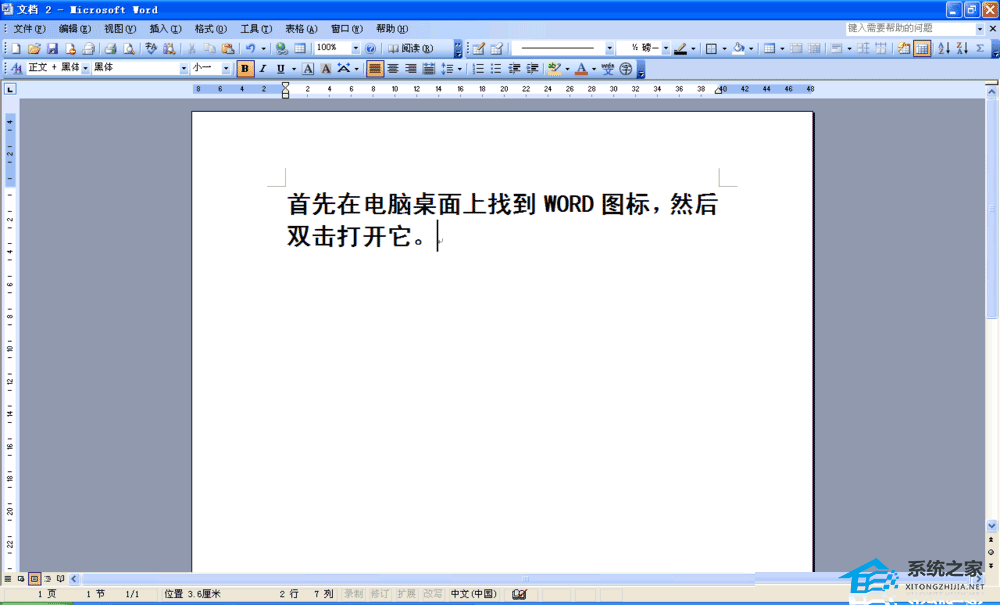
2、在WORD的窗口的左上方找到“文件”选项的“页码设置”,单击一下打开对话框。

3、打开页面设置对话框后,会看到电脑自动设置的上、下、左右数值。
Word文档边框怎么去掉?Word文档去除边框的方法
Word文档边框怎么去掉?有时候我们在网络上下载下来的Word文档内容带有边框,有用户就会根据自己的使用需求将边框去除,那么应该如何操作呢?其实方法很简单,下面小编就为大家进行演示。
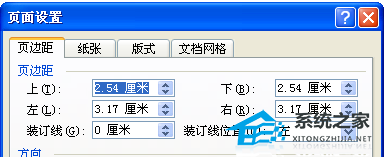
4、这时,你就可以自己设置你想要的上下、左右边距的数值了,当然你自己可以用键盘输入自己要的数值。
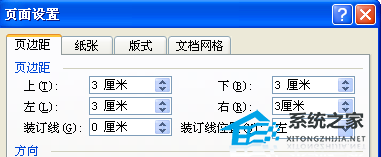
5、在对话框的下面有一个“应用于”选项,一般你就选整篇文章就可以了。
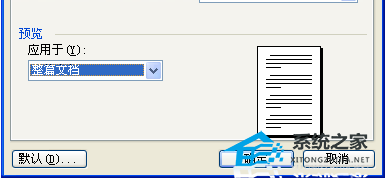
6、等你上面的数值和范围都设置好了,单击“确定”,你的页边距就完全设置好了。
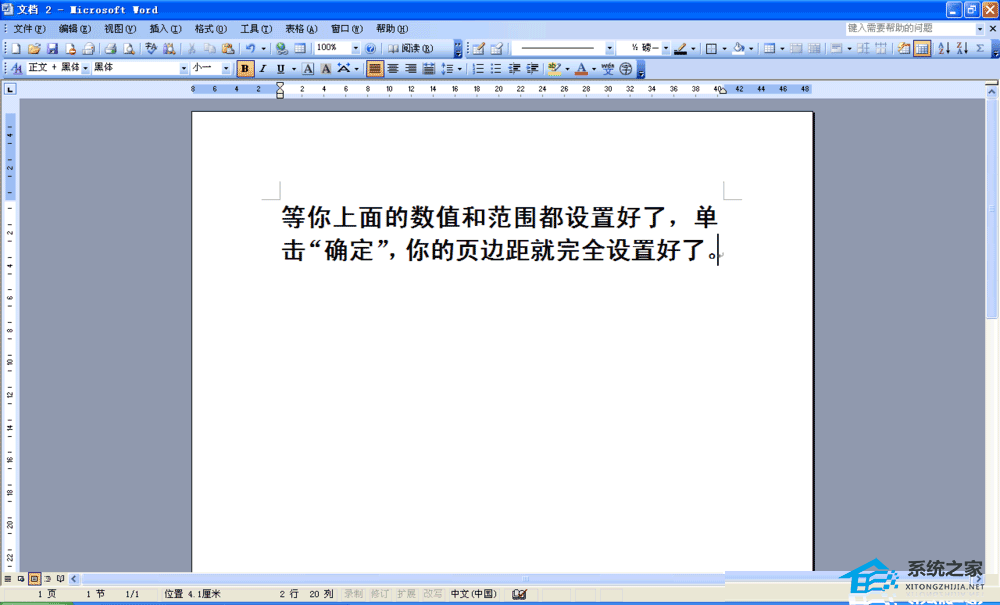
Word文档怎么打勾号?Word文档输入勾号的方法
Word文档怎么打勾号?在我们使用Word文档编辑文字时,有时候会需要输入打勾耗号,相信在座的有些用户不是很了解应该如何输入,对此下面小编就为大家演示Word文档输入勾号的几种方法,让我们一起来看看吧。


